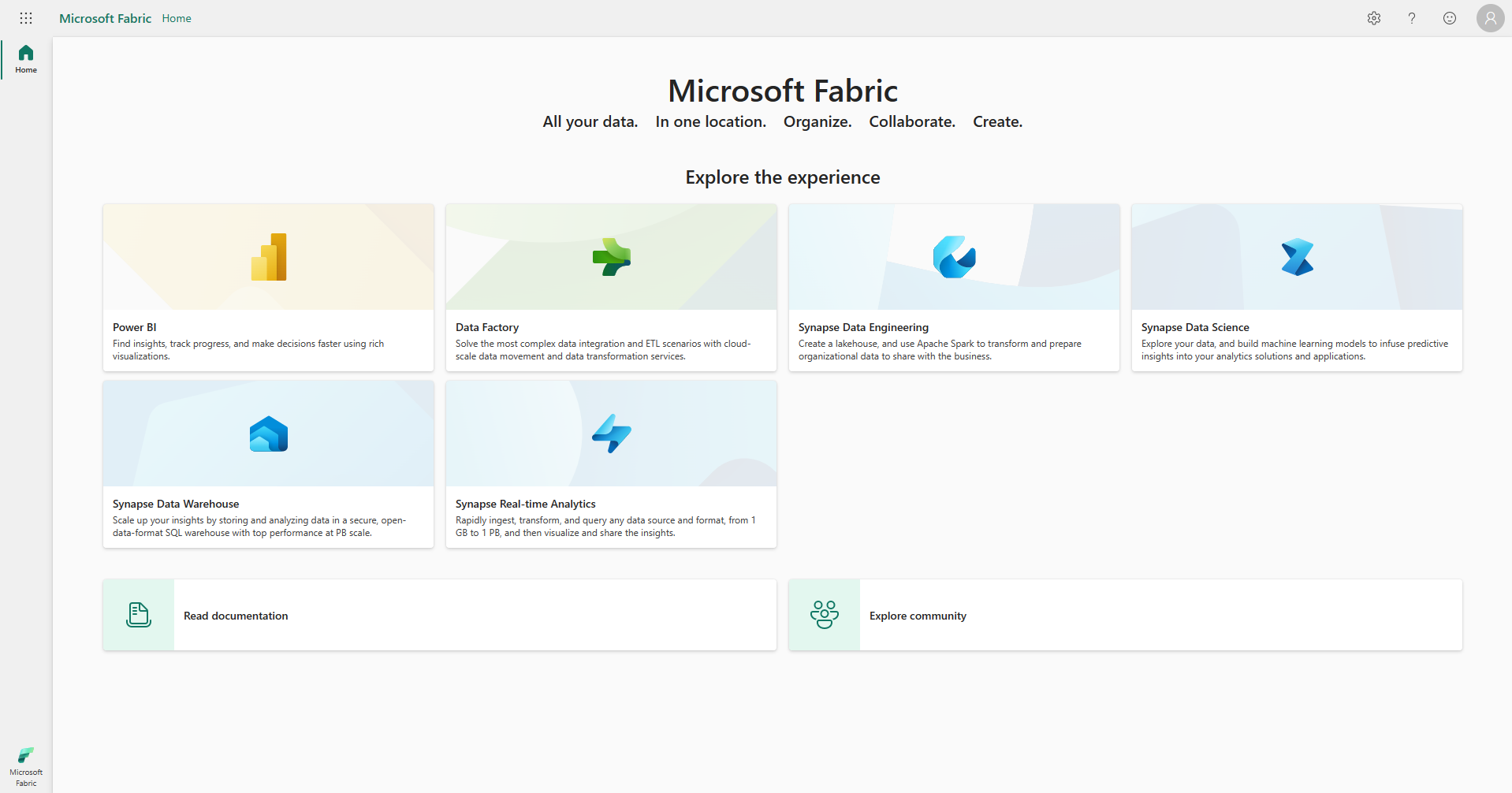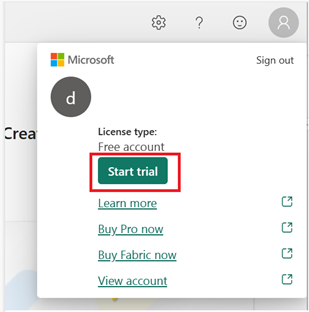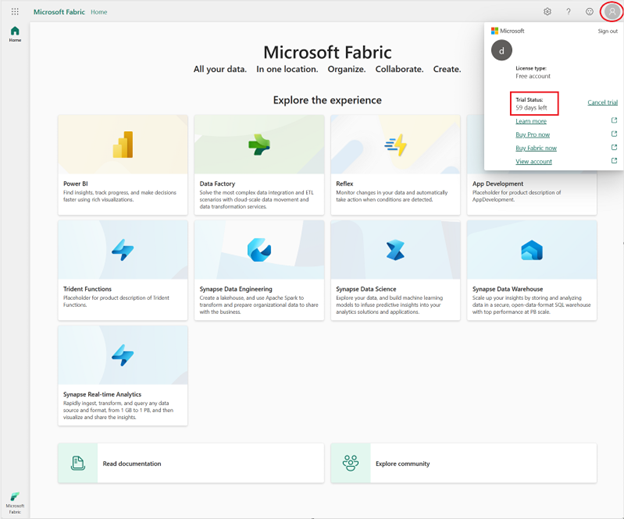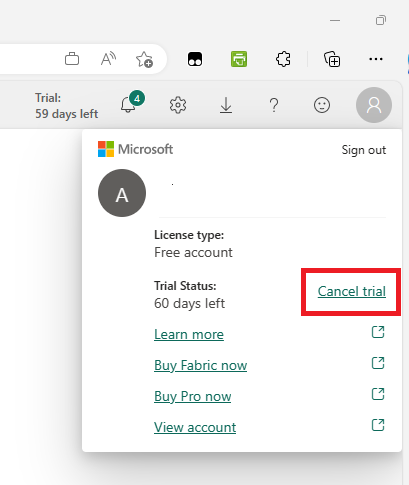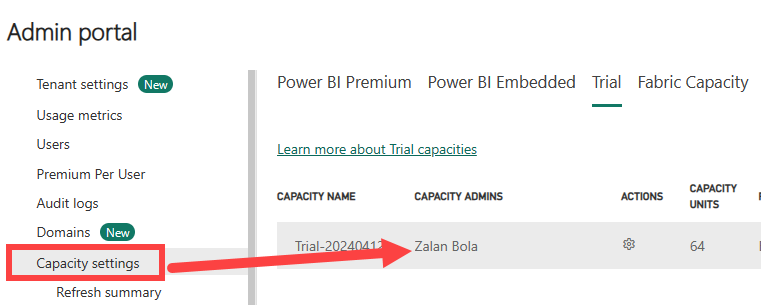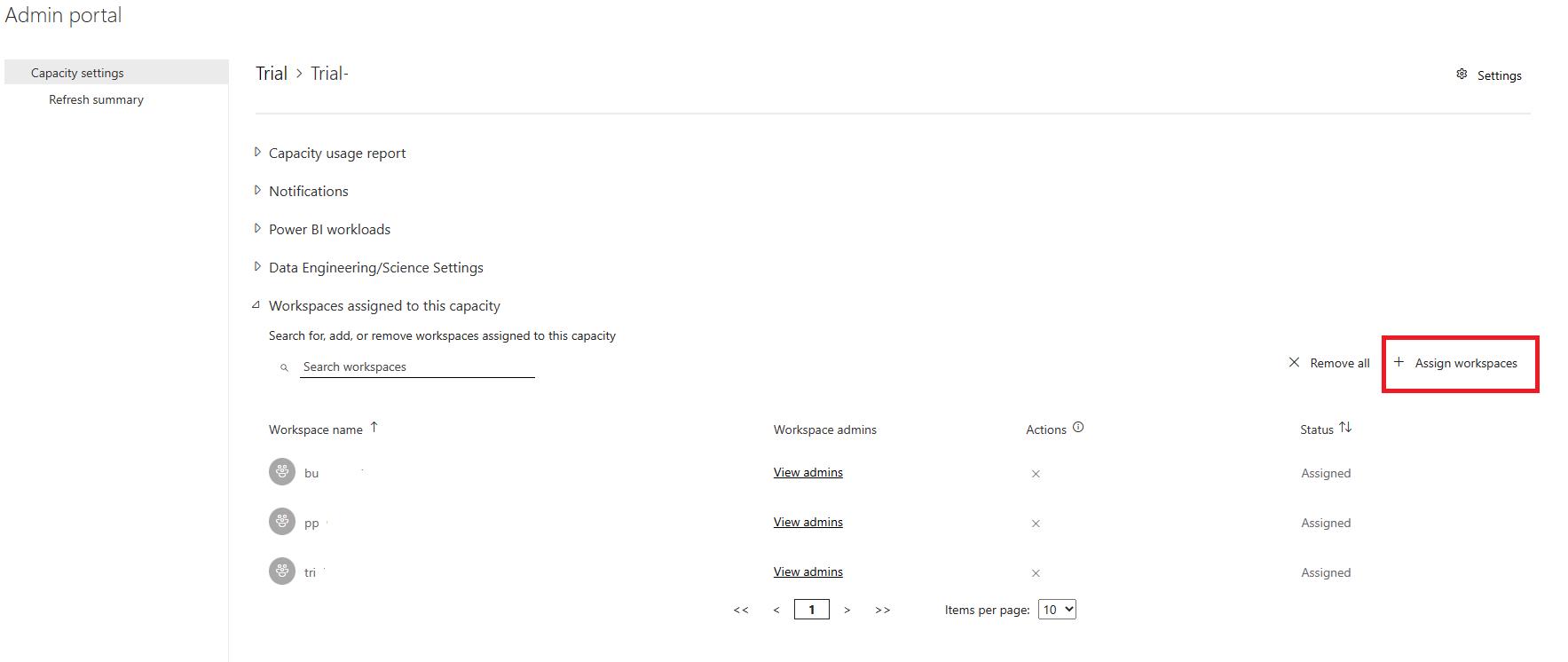Notitie
Voor toegang tot deze pagina is autorisatie vereist. U kunt proberen u aan te melden of de directory te wijzigen.
Voor toegang tot deze pagina is autorisatie vereist. U kunt proberen de mappen te wijzigen.
Microsoft Fabric wordt gratis aangeboden wanneer u zich registreert voor een proefcapaciteit van Microsoft Fabric. Uw gebruik van de proefcapaciteit van Microsoft Fabric omvat toegang tot de Fabric-productworkloads en de resources voor het maken en hosten van Fabric-items. De proefversie van Fabric duurt 60 dagen, tenzij deze eerder is geannuleerd.
Met Fabric kunt u het volgende doen:
- Werkruimten (mappen) maken voor projecten die gebruikmaken van Fabric-mogelijkheden
- Fabric-items delen, zoals semantische modellen, magazijnen en notebooks, en samenwerken met andere Fabric-gebruikers
- Analyseoplossingen maken met Fabric-items
Notitie
- Als u klaar bent om Fabric te kopen, gaat u naar de pagina Fabric aanschaffen.
- De Workshop Fabric Analyst in a Day (FAIAD) is een gratis, praktische training die is ontworpen voor analisten die werken met Power BI en Microsoft Fabric. U kunt praktijkervaring opdoen over het analyseren van gegevens, het maken van rapporten met behulp van Fabric. Hierin worden belangrijke concepten behandeld, zoals het werken met lakehouses, het maken van rapporten en het analyseren van gegevens in de Fabric-omgeving.
Overzicht van de proefcapaciteit
Wanneer je een proefversie van een Fabric-capaciteit start, wordt je proefcapaciteit geconfigureerd met 64 capaciteitsunits, wat je een equivalent van een F64 capaciteit geeft.
Een proefversie van een Fabric-capaciteit biedt u de volgende functies:
- Volledige toegang tot alle Fabric-workloads en -functies
- Er zijn echter enkele belangrijke Fabric-functies die niet beschikbaar zijn voor proefcapaciteiten, zoals Copilot, toegang tot vertrouwde werkruimten of private link
- OneLake-opslag tot 1 TB
- Een licentie die vergelijkbaar is met PPU (Premium Per User)
- Eén capaciteit per proefabonnement
- Andere proefversies van fabric-capaciteit kunnen worden gestart totdat aan een maximum, ingesteld door Microsoft, wordt voldaan
- De mogelijkheid voor gebruikers om Fabric-items te maken en samen te werken met anderen in de evaluatiecapaciteit van Fabric
Zie Overwegingen en beperkingen voor meer informatie over beperkingen en antwoorden op veelgestelde vragen over de proefversie van Fabric.
Start uw Fabric-capaciteitsproefversie
U kunt een proefversie op verschillende manieren starten. Door de eerste twee methoden te volgen, wordt u de beheerder van de proefcapaciteit.
- Methode 1: Een nieuwe proefcapaciteit starten vanuit accountmanager
- Methode 2: Een nieuwe evaluatiecapaciteit activeren door een Fabric-functie te gebruiken
- Methode 3: Lid worden van een bestaande proefcapaciteit
Methode 1: Een nieuwe proefcapaciteit starten vanuit accountmanager
U kunt zich registreren voor een proefcapaciteit. U beheert wie uw proefabonnement nog meer kan gebruiken door collega's toestemming te geven om binnen de proefperiode werkruimten te creëren. Als u werkruimten toewijst aan de proefcapaciteit, worden collega's (met rollen in deze werkruimten) automatisch toegevoegd aan de proefcapaciteit. Voer de volgende stappen uit om de evaluatieversie van uw Fabric-capaciteit te starten en de capaciteitsbeheerder van die proefversie te worden:
Als u uw accountmanager wilt openen, selecteert u de kleine foto in de rechterbovenhoek van de startpagina Van Fabric.
Selecteer proefabonnement starten in de accountmanager. Als u Start proefversie, gratis proefperiode, of een proefstatus niet ziet, zijn proefversies mogelijk uitgeschakeld voor uw tenant.
Notitie
Als de accountmanager al de evaluatiestatus weergeeft, hebt u mogelijk al een Proefversie van Power BI of een proefversie van Fabric (gratis). Als u dit wilt testen, probeert u een Fabric-functie te gebruiken. Zie Aan de slag met Fabricvoor meer informatie.
Als u hierom wordt gevraagd, gaat u akkoord met de voorwaarden en selecteert u proefversie starten.
Binnen de capaciteitsprompt voor het activeren van uw gratis 60-dagen Fabric-proefversie, bekijk de capaciteitsregio van de proefversie. U kunt de standaardbasisregio accepteren of bijwerken naar een nieuwe regiolocatie die het beste bij uw behoeften past. Zodra u uw selectie hebt geselecteerd, gaat u akkoord met de voorwaarden en selecteert u Activeren.
Belangrijk
Bij het plannen van uw regio-implementatie voor Fabric-capaciteiten is het belangrijk dat u de juiste selectie vanaf het begin maakt. Als u besluit een werkruimte met Fabric-items naar een andere regio te verplaatsen nadat uw proefabonnement is gemaakt, moet u alle bestaande Fabric-items verwijderen voordat u doorgaat. Zie Uw gegevens verplaatsen voor gedetailleerde instructies.
Om de beste prestaties en resourcebeheer te garanderen, is het raadzaam om uw capaciteit te implementeren in een regio waar uw bestaande resources zich al bevinden. Deze aanpak minimaliseert de netwerklatentie, vermindert de kosten voor inkomend en uitgaand verkeer en verbetert de algehele betrouwbaarheid.
Zodra uw proefcapaciteit gereed is, ontvangt u een bevestigingsbericht. Selecteer de startpagina van Fabric om een begeleide rondleiding van Fabric te beginnen. U bent nu de capaciteitsbeheerder voor die proefcapaciteit. Zie Proefcapaciteit delen voor meer informatie over het delen van uw proefcapaciteit met behulp van werkruimten.
Gefeliciteerd. U hebt nu een Fabric-proefcapaciteit met een individuele Power BI-proefversie (als u nog geen Power BI-betaalde licentie hebt) en een Fabric-proefversie. Zie Proefcapaciteit delen om uw capaciteit te delen.
Methode 2: Een Fabric-proefversie activeren door een Fabric-functie te gebruiken
Als uw organisatie zelfbediening heeft ingeschakeld, start het gebruik van een Fabric-functie een proefversie van Fabric. Als je Fabric-beheerder Microsoft Fabric voor de tenant heeft ingeschakeld, maar je nog steeds geen toegang hebt tot een Fabric-ingeschakeld capaciteit, volg dan deze stappen:
- Probeer een Fabric-item te maken in een werkruimte die je bezit (zoals Mijn Werkruimte) die momenteel geen Fabric-items ondersteunt.
- Volg de prompt om een proefversie van een Fabric-capaciteit te starten.
Zodra u akkoord gaat, wordt uw proefabonnement gestart en wordt uw Mijn werkruimte bijgewerkt naar een werkruimte voor proefcapaciteit. U bent de capaciteitsbeheerder en kunt werkruimten toevoegen aan de proefcapaciteit.
Methode 3: Deelnemen aan een bestaande proefversie
U kunt deelnemen aan een proefabonnement dat door een collega is gestart door uw werkruimte toe te voegen aan die bestaande proefcapaciteit. Deze actie is alleen mogelijk als de eigenaar u of de hele organisatie inzendermachtigingen voor de proefversie geeft.
Zie voor meer informatie Proefcapaciteiten delen.
Uw proefabonnement gaan gebruiken
Als u de proefversie van een Fabric-capaciteit wilt gaan gebruiken, voegt u items toe aan Mijn werkruimte of maakt u een nieuwe werkruimte. Wijs die werkruimte toe aan uw proefcapaciteit met behulp van de proefversie licentiemodusen vervolgens worden alle items in die werkruimte opgeslagen en uitgevoerd in die capaciteit. Nodig collega's uit voor deze werkruimten, zodat ze de proefervaring met u kunnen delen. Als u, als capaciteitsbeheerder, inzendermachtigingeninschakelt, kunnen anderen ook hun werkruimten toewijzen aan uw proefcapaciteit. Zie Proefcapaciteiten delenvoor meer informatie over delen.
-
Bestaande Power BI-gebruikers: als u een bestaande Power BI-gebruiker bent, gaat u naar de proefversie van Fabric starten.
- Als u al aangemeld bent voor een Power BI-proefversie, ziet u niet de optie om de proefversie te starten of een gratis proefversie te selecteren in uw Accountbeheer.
-
Nieuwe Power BI-gebruikers: voor de proefversie van Fabric is een Power BI-licentie per gebruiker vereist. Ga naar https://app.fabric.microsoft.com om u aan te melden voor een Fabric-licentie (gratis). Zodra u de gratis licentie hebt, kunt u beginnen met deelnemen aan de Fabric-capaciteit proef.
- Mogelijk hebt u al een licentie en realiseert u zich dit niet. Sommige versies van Microsoft 365 bevatten bijvoorbeeld een fabriclicentie (gratis) of Power BI Pro. Open Fabric https://app.fabric.microsoft.com en selecteer uw accountmanager om te zien of u al een licentie hebt en welke licentie het is. Lees verder om te zien hoe u uw accountmanager opent.
De status van uw proefabonnement ophalen
Als u de status van uw proefabonnement wilt zien, opent u uw accountmanager opnieuw en zoekt u de status van de proefversie. Uw accountmanager houdt het aantal resterende dagen in uw proefabonnement bij. U kunt het aftellen ook zien in de menubalk Fabric.
Proefcapaciteiten delen
Elke standaard proefversie van een Fabric-capaciteit omvat 64 capaciteitseenheden. De persoon die de proefversie start, wordt de capaciteitsbeheerder voor die proefcapaciteit. Andere gebruikers in dezelfde tenant kunnen ook een Fabric-proefversie starten en de capaciteitsbeheerder worden voor hun eigen proefcapaciteit. Honderden klanten kunnen elke proefcapaciteit gebruiken. Microsoft stelt echter een limiet in voor het aantal proefcapaciteiten dat kan worden gemaakt op één tenant. Als u anderen in uw organisatie wilt helpen fabric uit te proberen, deelt u uw proefcapaciteit. Er zijn verschillende manieren om te delen.
Delen door inzendermachtigingen in te schakelen
Als u de instelling voor bijdragermachtigingen inschakelt, kunnen andere gebruikers hun werkruimten aan uw proefcapaciteit toewijzen. Als u de capaciteits- of infrastructuurbeheerder bent, schakelt u deze instelling in vanuit de beheerportal.
- Selecteer in de rechterbovenhoek van de menubalk Fabric het tandwielpictogram om Instellingente openen.
- Selecteer beheerportal>proefversie. ingeschakeld voor de hele organisatie is standaard ingesteld.
Het inschakelen van inzendermachtigingen betekent dat elke gebruiker met een beheerdersrol in een werkruimte die werkruimte aan de proefcapaciteit kan toewijzen en toegang kan krijgen tot Fabric-functies. Pas deze machtigingen toe op de hele organisatie of pas ze toe op alleen specifieke gebruikers of groepen.
Delen door werkruimten toe te wijzen
Als u de capaciteitsbeheerder bent, wijst u de proefcapaciteit toe aan meerdere werkruimten. Iedereen met toegang tot een van deze werkruimten neemt nu ook deel aan de proefversie van de Fabric capaciteit.
Open werkruimten en selecteer de naam van een Premium-werkruimte.
Selecteer Werkruimte-instellingen en vervolgens Licentiegegevens.
Selecteer Bewerken in de sectie Licentieconfiguratie .
Selecteer de licentiemodus voor de proefversie .
Als u uw wijzigingen wilt toepassen, selecteert u de knop Licentie selecteren.
Voor meer informatie, zie Werkruimte-instellingen gebruiken.
Een fabric-proefversie beëindigen
Beëindig een fabric-capabiliteitstrail door deze te annuleren, te laten verlopen of de complete Fabric-ervaring aan te schaffen.
Zie Annuleren, verlopen ensluiten voor meer informatie.
De proefversie van Fabric annuleren
Capaciteitsbeheerders en Fabric-beheerders kunnen een proefcapaciteit annuleren. De gebruiker die een proefversie start, wordt automatisch de capaciteitsbeheerder. De Fabric-beheerder heeft volledige toegang tot alle fabric-beheertaken. Alle Fabric-items (niet-Power BI-items) in deze werkruimten worden onbruikbaar en worden uiteindelijk verwijderd. Alleen de capaciteitsbeheerder of Fabric-beheerder kan de proefperiode van de Fabric-capaciteit annuleren.
Een van de redenen om een proefcapaciteit te annuleren, is wanneer de capaciteitsbeheerder van een proefcapaciteit het bedrijf verlaat. Omdat Microsoft het aantal beschikbare proefcapaciteiten per tenant beperkt, kunt u de niet-beheerde proefversie verwijderen om ruimte te maken om zich te registreren voor een nieuwe proefversie.
Als u de werkruimten en hun inhoud niet verplaatst naar een nieuwe capaciteit die Fabric ondersteunt:
- Alle licenties keren terug naar hun oorspronkelijke versies. U hebt niet langer het equivalent van een PPU-licentie. De licentiemodus van werkruimten die aan die proefcapaciteit zijn toegewezen, wordt gewijzigd in Power BI Pro.
- Alle Fabric-items in de werkruimten worden onbruikbaar en worden uiteindelijk verwijderd. Uw Power BI-items worden niet beïnvloed en zijn nog steeds beschikbaar wanneer de werkruimtelicentiemodus terugkeert naar Power BI Pro.
- Je kunt geen werkruimten maken die Fabric-mogelijkheden ondersteunen.
- U kunt fabric-items, zoals machine learning-modellen, magazijnen en notebooks, niet delen en eraan samenwerken met andere Fabric-gebruikers.
- U kunt geen andere analyseoplossingen maken met behulp van deze Fabric-items.
Notitie
Alleen capaciteitsbeheerders en Fabric-beheerders kunnen de proefversie van een Fabric-capaciteit annuleren. Individuele gebruikers hebben deze mogelijkheid niet.
Annuleer een proefabonnement met uw accountmanager: als capaciteitsbeheerder kunt u uw gratis Fabric-proefcapaciteit annuleren van uw accountmanager. Als u de proefversie op deze manier annuleert, eindigt u de proefversie voor uzelf en iedereen die u hebt uitgenodigd voor het proefabonnement.
- Open uw accountmanager en selecteer Proefabonnement annuleren.
Annuleer de evaluatieversie van Fabric met behulp van de beheerportal: Als capaciteitsbeheerder of Fabric-beheerder kunt u de beheerportal gebruiken om een proefversie van een Infrastructuurcapaciteit te annuleren:
- Selecteer Instellingen>beheerportal>Capaciteitsinstellingen.
- Kies vervolgens het tabblad Proefversies .
- Selecteer het tandwielpictogram voor de proefcapaciteit die u wilt verwijderen.
Laat de proefversie verlopen
Een standaard fabric-capaciteit proefperiode duurt 60 dagen. Als u vóór het einde van de proefperiode geen upgrade uitvoert naar een betaalde Fabric-capaciteit, worden niet-Power BI Fabric-items verwijderd volgens het bewaarbeleid wanneer ze worden verwijderd. U hebt zeven dagen na de vervaldatum de tijd om uw niet-Power BI Fabric-items op te slaan door de werkruimtes toe te wijzen aan een capaciteit die Fabric ondersteunt.
Als u uw Fabric-items wilt behouden, moet u Fabricaanschaffen voordat uw proefperiode eindigt.
De volledige Fabric-ervaring aanschaffen
Als u uw gegevens wilt behouden en Microsoft Fabric wilt blijven gebruiken, kunt u een capaciteit aanschaffen en uw werkruimten migreren naar die capaciteit. U kunt uw werkruimten ook migreren naar een capaciteit die u al bezit en die Fabric-items ondersteunt.
Overwegingen en beperkingen
Hier volgen enkele aandachtspunten en antwoorden op veelgestelde vragen over de proefversie van Fabric.
Wat gebeurt er als ik nog geen toegewezen Power BI PPU heb?
Als u nog geen Power BI Premium Per User (PPU) licentie hebt, ontvangt u een individuele proefversie van Power BI wanneer u een proefcapaciteit voor Fabric initieert. Met deze individuele proefversie kunt u de acties uitvoeren en de functies gebruiken die een PPU-licentie inschakelt. Uw accountmanager geeft nog steeds de niet-proeflicenties weer die aan u zijn toegewezen. Maar om volledig gebruik te kunnen maken van Fabric, bevat uw Fabric-proefversie de proefversie van Power BI Individual.
Waarom kan ik geen proefversie starten?
Als u de knop Proefversie starten niet ziet in de accountbeheerder:
- Uw Fabric-beheerder kan de toegang uitschakelen en u kunt geen fabric-proefversie starten. Als u toegang wilt aanvragen, neemt contact op met uw Fabric-beheerder. U kunt ook een proefversie starten met uw eigen tenant. Zie Registreren voor Power BI met een nieuw Microsoft 365-accountvoor meer informatie.
- U bent een bestaande Power BI-proefgebruiker en u ziet geen Proefversie in uw accountmanager. U kunt een proefversie van Fabric starten door te proberen een Fabric-itemte maken. Wanneer u probeert een Fabric-item te maken, ontvangt u een prompt om een Fabric-proefversie te starten. Als u deze prompt niet ziet, is het mogelijk dat de Fabric-beheerder deze actie heeft gedeactiveerd.
Als u geen werk- of schoolaccount hebt, maar u zich wilt aanmelden voor een gratis proefversie:
Als u de knop Proefversie starten wel ziet in uw accountmanager, maar geen proefversie kunt starten:
- Mogelijk kunt u geen proefabonnement starten als uw tenant de limiet voor proefcapaciteiten heeft uitgeput. Als dat het geval is, hebt u de volgende opties:
- Vraag een andere gebruiker van de proefcapaciteit om zijn werkruimte voor proefcapaciteit met u te delen. Gebruikers toegang geven tot werkruimten.
- Een fabric-capaciteit aanschaffen bij Azure door een zoekopdracht uit te voeren naar Microsoft Fabric-.
- Als u de capaciteitslimieten voor proefgebruikers wilt verhogen, neemt contact op met uw Fabric-beheerder om een ondersteuningticket bij Microsoft aan te maken.
Hoe zoek ik de beheerder van de proefcapaciteit op?
Als u toegang wilt tot een proefversie van capaciteit aanvragen of wilt controleren of de Fabric-tenantinstelling is ingeschakeld in uw organisatie, kunt u contact opnemen met de capaciteitsbeheerder. Vraag uw Fabric-beheerder om de beheerportal te gebruiken om uw capaciteitsbeheerder op te zoeken.
Als u de capaciteitsbeheerder of infrastructuurbeheerder bent, selecteert u in de rechterbovenhoek van Fabric het tandwielpictogram. Selecteer Beheerportaal. Selecteer voor een fabric-proefversie Capaciteitsinstellingen en kies vervolgens het tabblad Proefversie.
Hoe kan ik het aantal resterende dagen in mijn proefabonnement opzoeken?
Als u de capaciteitsbeheerder of infrastructuurbeheerder bent, selecteert u in de rechterbovenhoek van Fabric het tandwielpictogram. Selecteer Beheerportaal. Voor een Fabric-proefversie selecteert u Capaciteitsinstellingen en kiest u vervolgens het tabblad Proefversie . In de kolom DAGEN LINKS worden de resterende dagen voor elke proefversie bijgehouden.
Waarom kan ik geen werkruimte toewijzen aan de proefcapaciteit in mijn werkruimte-instellingen?
Deze fout treedt op wanneer de Fabric-beheerder proefversies uitschakelt nadat u een proefversie hebt gestart. Als u uw werkruimte aan de proefcapaciteit wilt toevoegen, opent u het beheerportaal door het tandwielpictogram in de bovenste menubalk te selecteren. Selecteer vervolgens evaluatieversie > capaciteitsinstellingen en kies de naam van de capaciteit. Als u uw werkruimte niet ziet toegewezen, voegt u deze hier toe.
Wat is de regio voor mijn Fabric-proefcapaciteit?
Als u de proefversie start met accountmanager en de standaardregioselectie niet hebt gewijzigd, bevindt uw proefcapaciteit zich in de thuisregio voor uw tenant. Bekijk Vind uw Fabric-thuisregio voor informatie over waar uw thuisregio is en waar uw gegevens zijn opgeslagen.
Notitie
In de meeste gevallen komt de standaardregio Capaciteit van de proefversie overeen met uw thuisregio. In sommige gevallen werden Fabric-proefversies die zijn gemaakt in Centraal-VS echter standaard vermeld als gemaakt in Oost-VS.
Welk effect heeft regio op mijn Fabric-proefversie?
Niet alle regio's zijn beschikbaar voor de fabric-proefversie. Begin met uw thuisregio op te zoeken en controleer vervolgens of uw regio wordt ondersteund voor de Fabric-proefversie. Als voor uw thuisregio Fabric niet is ingeschakeld, gebruikt u accountmanager niet om een proefversie te starten. Als u een proefabonnement wilt starten in een regio die niet uw thuisregio is, volgt u de stappen in Andere manieren om een fabric-proefversie te starten. Als u al een proefversie van Account manager hebt gestart, annuleert u deze proefversie en volgt u de stappen in Andere manieren om een Fabric-proefversie te starten.
Kan ik mijn tenant verplaatsen naar een andere regio?
U kunt de tenant van uw organisatie niet zelf verplaatsen tussen regio's. Als u de standaardgegevenslocatie van uw organisatie wilt wijzigen van de huidige regio in een andere regio, moet u contact opnemen met de ondersteuning om de migratie voor u te beheren. Zie Verplaatsen tussen regio'svoor meer informatie.
Hoe kan ik de beschikbaarheid van de evaluatiecapaciteit van Fabric per Azure-regio zien?
Zie voor meer informatie over regionale beschikbaarheid voor Fabric-proefversies. Fabric-proefcapaciteiten zijn beschikbaar in alle regio's.
Hoe verschilt de fabric-proefversie van een afzonderlijke proefversie van Power BI die is betaald?
Een proefversie per gebruiker van betaalde Power BI biedt toegang tot de landingspagina van Fabric. Zodra u zich hebt geregistreerd voor de fabric-proefversie, kunt u de proefcapaciteit gebruiken voor het opslaan van Fabric-werkruimten en -items en voor het uitvoeren van Fabric-workloads. Alle regels die leiden tot Power BI-licenties en wat u in de Power BI-workload kunt doen, blijven hetzelfde. Het belangrijkste verschil is dat een Fabric-capaciteit vereist is voor toegang tot niet-Power BI-werkbelastingen en items.
Biedt de Fabric-evaluatiecapaciteit ondersteuning voor autoscaling?
De capaciteit van de Fabric-proefversie biedt geen ondersteuning voor automatische schaalaanpassing. Als u meer rekencapaciteit nodig hebt, kunt u een Fabric-capaciteit aanschaffen in Azure.
Verschilt een Fabric-proefversie van een Proof of Concept (POC)?
- De proefversie van Fabric verschilt van een POC. Een POC is standaard zakelijke controle waarvoor financiële investeringen en maanden nodig zijn om het platform aan te passen en fed-gegevens te gebruiken. De proefversie van Fabric is gratis voor gebruikers en vereist geen aanpassing. Gebruikers kunnen zich aanmelden voor een gratis proefversie en direct beginnen met het uitvoeren van productworkloads, binnen de grenzen van beschikbare capaciteitseenheden.
- U hebt geen Azure-abonnement nodig om een fabric-proefversie te starten. Als u een bestaand Azure-abonnement hebt, kunt u een (betaalde) Fabric-capaciteit aanschaffen.
Hoe kunnen capaciteitsbeheerders van proefversies bestaande werkruimten migreren naar een proefcapaciteit?
Beheerders van proefcapaciteit kunnen bestaande werkruimten migreren naar een proefcapaciteit met behulp van werkruimte-instellingen en proefversie kiezen als licentiemodus. Voor meer informatie over het migreren van werkruimten, zie werkruimten maken.
Verwante inhoud
- Meer informatie over licenties
- Beoordeling van terminologie Fabric